
eDocPrinter PDF Pro 7中文破解版
- 软件大小:15 MB
- 更新日期:2022-03-10
- 软件语言:简体中文
- 软件类别:国产软件
- 软件授权:免费软件
- 软件官网:未知
- 适用平台:Windows10, Windows7, WinVista, WinXP
- 软件厂商:
软件介绍 人气软件 相关文章 网友评论 下载地址
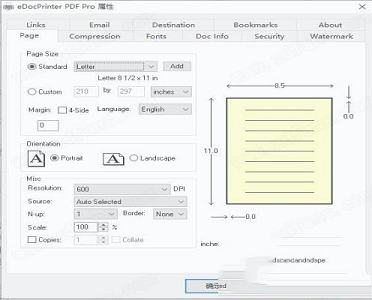
安装破解教程
1.在本站下载好数据包后进行解压得到安装程序“epdf7666enux64.msi”,鼠标双击运行进入安装向导点击“next”进入下一步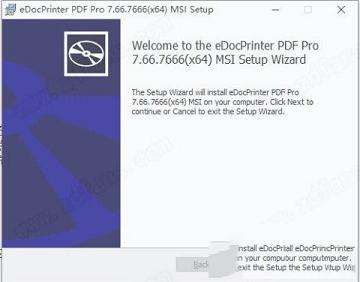
2.选择第一项“I accept the terms of the license agreement”(我接受许可协议的条款),再点击“next”进入下一步
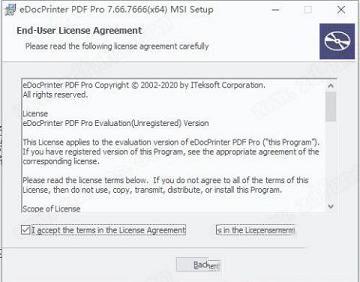
3.根据自身需求选择安装功能组件,需要安装的前面勾上即可
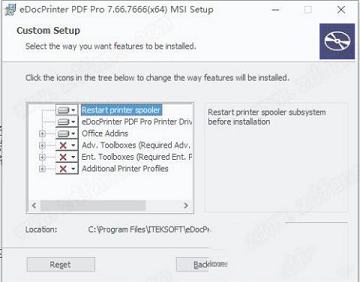
4.软件安装需要一些时间请耐心等待即可
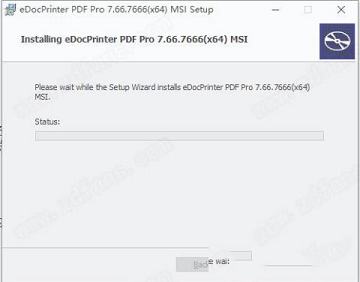
5.当安装完成后点击“finish”即可退出安装向导
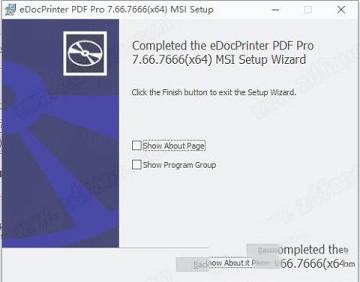
6.在开始菜单中选择“eDocPrinter PDF Pro preference”打开,选择“about”,选择注册选项
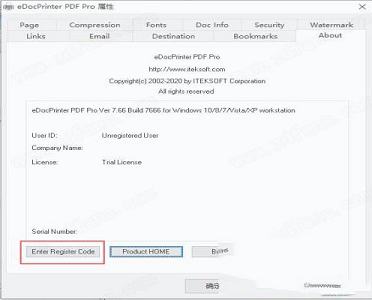
7.打开注册机“KeyGen.exe”,自由填入用户名称,公司名称,将自动生成一组注册码,再将注册信息复制到软件的注册窗口点击“ok”
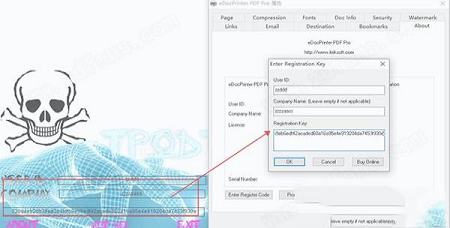
8.最后软件软件即可开始免费使用,破解完成
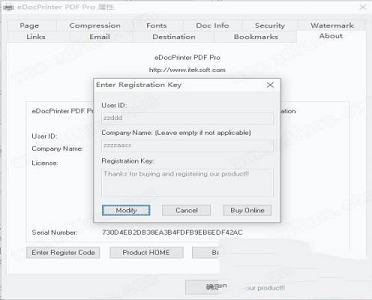
eDocPrinter PDF Pro 7新功能
1、 Text2Hash选项:加扰文本编码以防止从PDF复制文本。查看示例PDF2、Redirect2Print和Command2Action Addins阅读更多...
3、嵌入式命令:JobSplitPDF:请参阅示例以直接使用Word Mail Merge而无需额外的宏。样本表格信件,样本数据源
4、Drag2PDF:用于简单批量转换和合并的可选工具箱,包括用于处理现有PDF文件的pdfMixer UI。阅读更多…
5、Word表格:PDF表格,演示单词表格(.doc)==>演示PDF表格(.pdf)
6、打开操作:目标页码和默认比例因子
7、多个配置文件:每个打印机实例都拥有其独特的配置文件设阅读更多…
8、嵌入式文本命令,可由任何直接使用普通文本的应用程序进特别适用于ERP和数据库报告。有关详细信息和示例,请参阅嵌入式命令使用指南。阅读更多…。
9、Office的加载项
(1)Word加载项:快速TOC转换,注释==> PDF注释,PDF书签标题,交叉引用等...
(2)PowerPoint加载项:PDF书签的大纲和PDF链接的超链接
(3)Excel加载项:超链接和交叉引用到PDF链接,工作表名称到PDF书签
10、 在XP中运行时完全XP风格的主题
11、管理员隐藏属性页
12、按注册表设置自定义文档信息
软件特色
1、Office-Addins支持(包括Word,PowerPoint和Excel)2、Word表格:PDF表格
3、通过文本属性匹配生成自动书签
4、通过,或合并现有PDF。它是一个真正的PDF Merge函数,而不是仅连接专有的spool或ps文件。有关合并PDF功能的更多信息...
5、创建PDF图层(PDF 1.5功能)
6、智能N-up(每张1,2,3,4,6,8,9,16页),
7、按百分比手动缩放
8、定义和添加自定义表单
9、标准PDF安全设置(40位和128位),
10、水印支持(文本,图像和复合,PDF1.4透明度)
11、PDF-Stationary,PDF-Overlay(以现有PDF文件作为模板叠加)
12、文本水印的URL操作,
13、实时URL和本地文件模式检测
14、字体嵌入(True Type和Type1,支持CJK,Non-Ansi和Unicode字体),
15、将PDF作为附件发送电子邮件(MAPI和SMTP)
16、针对快速Web视图进行了优化
17、目标控制和PostAction(静默批量打印,默认保存路径,自动编号文件名...)
18、开发人员的完全转义控制(参考SDK指南)
19、MUI(多语言用户界面)选择(英语,德语,法语,西班牙语,葡萄牙语,巴西葡萄牙语,意大利语,荷兰语,丹麦语和瑞典语)
使用说明
1、从Word Perfect 10转换,转换后的PDF中所有下划线的颜色变为黑色。为什么?这是WordPerfect 10中已知的打印问题。用户必须手动调整WP中的标记设置,以将下划线样式设置为正确状态。
2、当Word文档包含许多具有非实体边框样式的表时,生成的pdf大小远远大于原始Word文档。
状态:自1095构建以来已修复
原因:Word使用位图而不是图形对象来表示边框图案。 GDI反过来会将这些转换为许多小位图bitblt以传递给驱动程序。利用图像唯一性识别功能,将仅为原始文档中的多个相同图像创建一个图像对象。这将在处理此类Word文档时显着减少PDF文件的大小,并避免内存过度消耗。
3、eDocPrinter PDF Pro 7中是否有超链接支持?
自Ver 5.12起,软件支持2种类型的超链接支持。一个会自动检测http://或其他模式,并将其转换为PDF链接操作。另一种是在文本水印中添加URL动作支持。单击文本水印区域时,用户可以定义自己的超链接操作。
最佳
4、从Nero Cover Designer打印的PDF文件包含语法错误。
状态:已在构建1095中修复
原因:Nero Cover Designer使用风格化妆品系列。样式化妆品线转换包含先前构建中的错误。固定。
5、在Citrix MetaFrame环境中打印到登录期间映射的网络驱动器或重新映射的本地驱动器时,生成的PDF文件大小为零或生成的PDF文件的预览在服务器控制台而不是客户端屏幕上启动。
状态:自Ver 5.12 build 1188起修复
此错误是由于映射驱动器未在驱动程序层解析。新版本将在必要时首先将路径转换为UNC路径。驱动程序层将使用UNC而不是本地驱动器名来执行saveas操作。这将生成正确的PDF文件,并避免在启用预览时在服务器控制台中启动tmp pdf文件。
6、在生成的PDF文件中,一些小图像颜色反转
状态:自1095构建以来已修复
原因:需要在DeflateEncode之前恢复RGB排序。固定。
7、当打印到eDocPrinter PDF Pro 7时,会弹出“打印到LPT1时发现错误:,您要尝试还是取消作业。”
用户可以从Windows的设备管理器检查端口是否存在。如果没有可用的物理端口,用户可以下载虚拟端口加载项。安装完成后,软件将连接到eDocPDF端口,并且不会再次弹出此类错误。
下载地址
-
eDocPrinter PDF Pro 7中文破解版
普通下载地址
资源服务器故障请点击上面网盘下载
其他版本下载
- 查看详情幕布 V3.7.3 官方版73.68M 简体中文23-11-28
- 查看详情侠客日记 V0.47.9 官方版70.72M 简体中文23-08-03
- 查看详情FocusOn Renamer(文件批量重命名) V1.5 中文绿色版355K 简体中文23-05-30
- 查看详情全能文字转语音 V1.0.0 官方版1.63M 简体中文23-04-05
- 查看详情文章关键词标签提取工具 V1.0 绿色版5.32M 简体中文23-02-07
- 查看详情日刻日记记录软件 V1.1.0 PC版125.33M 简体中文23-01-29
- 查看详情Notepads(记事本) V1.4.9.0 官方版30.58M 简体中文23-01-30
- 查看详情CapsCursor V14.29 免费版967K 简体中文22-11-29
人气软件

adobe acrobat x pro 10中文破解版1.19 GB
/简体中文
adobe acrobat xi pro注册机137 KB
/简体中文
极速PDF编辑器v2.0.2.3VIP破解版(附注册机和教程)46.57 MB
/简体中文
adobe acrobat 9 pro破解版618 MB
/简体中文
Adobe Acrobat 9 Prov9.2绿色版187 MB
/简体中文
Remo Repair PSD(PSD文件修复工具)v1.0.0.24破解版10 MB
/简体中文
adobe acrobat 7.0 professional中文破解版215 MB
/简体中文
Help & Manual 8v8.3.1破解版181 MB
/简体中文
adobe acrobat8.0中文破解版470 MB
/简体中文
PDF-XChange Viewer Pro破解版v2.5.322.10绿色增强版8.77 MB
/简体中文
相关文章
-
无相关信息
网友评论共0条



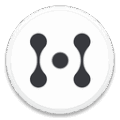








 Rainmeter(雨滴桌面秀)中文版v4.3.3298
Rainmeter(雨滴桌面秀)中文版v4.3.3298 金庸小说全集收藏版
金庸小说全集收藏版 DiskGenius海外版专业破解版 v4.9.6.564(免注册)
DiskGenius海外版专业破解版 v4.9.6.564(免注册) DAEMON Tools Lite 11破解补丁
DAEMON Tools Lite 11破解补丁 notepad++ 8中文破解版
notepad++ 8中文破解版 Specher鼠标连点器v1.0绿色免费版
Specher鼠标连点器v1.0绿色免费版 天若OCR文字识别软件v5.0绿色电脑版
天若OCR文字识别软件v5.0绿色电脑版 DeepL Prov2.0.0直装激活版
DeepL Prov2.0.0直装激活版 PassFab for RAR(RAR密码破解)v9.4.0中文破解版(附破解补丁和教程)
PassFab for RAR(RAR密码破解)v9.4.0中文破解版(附破解补丁和教程)






